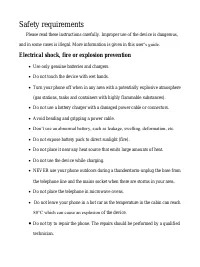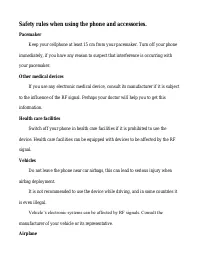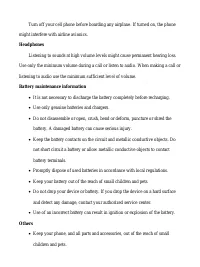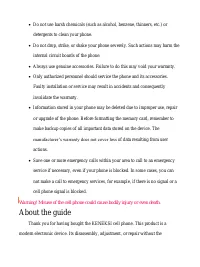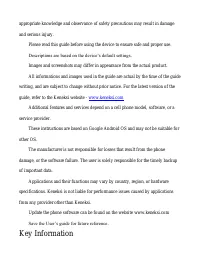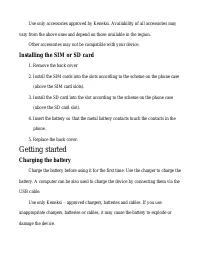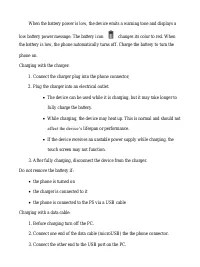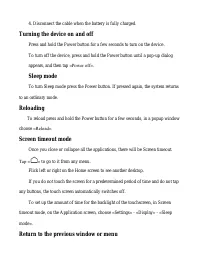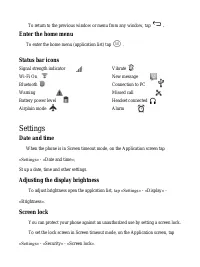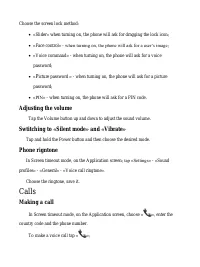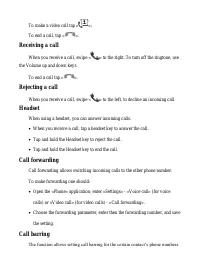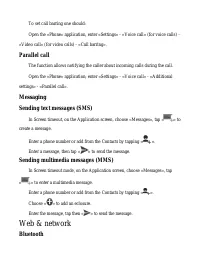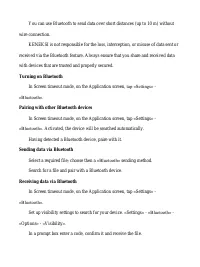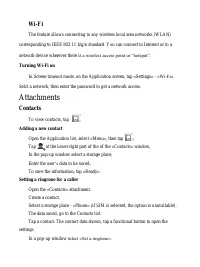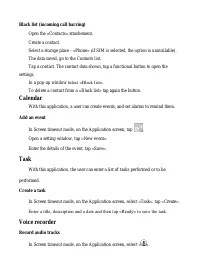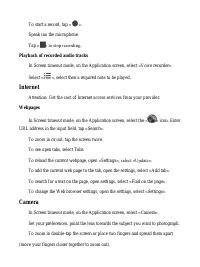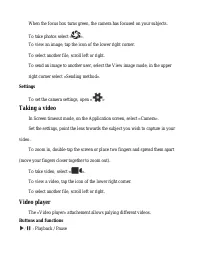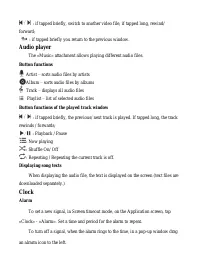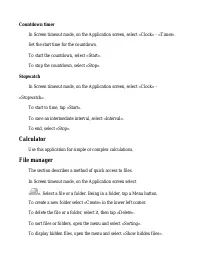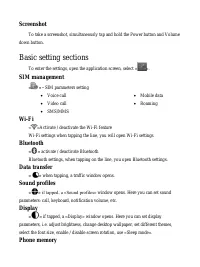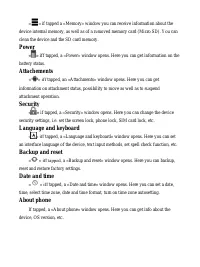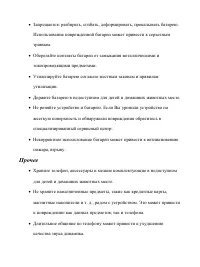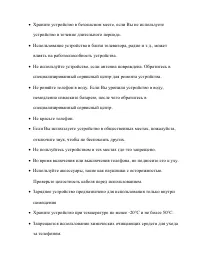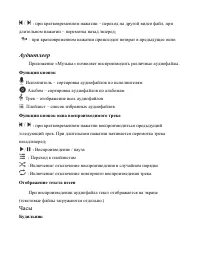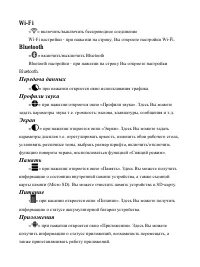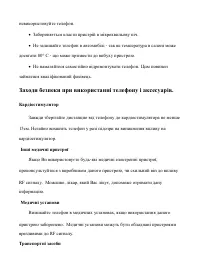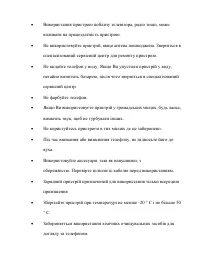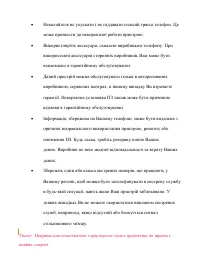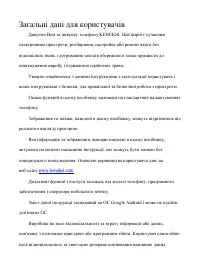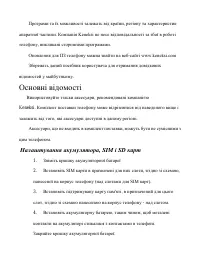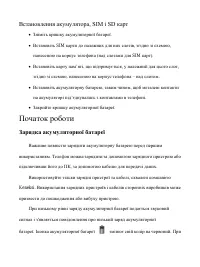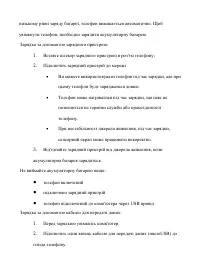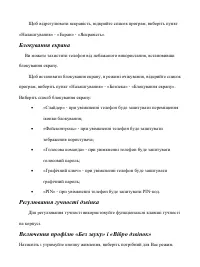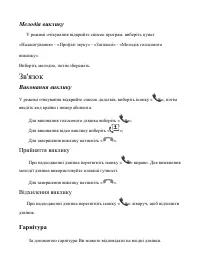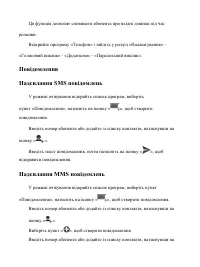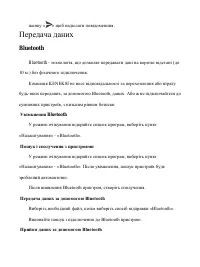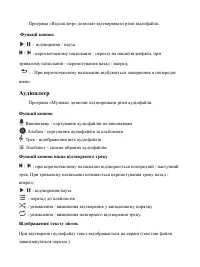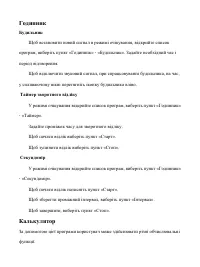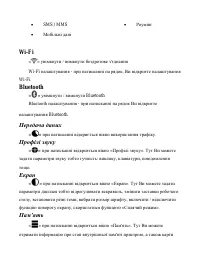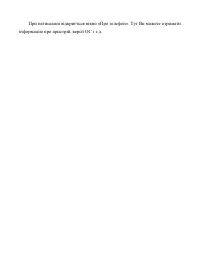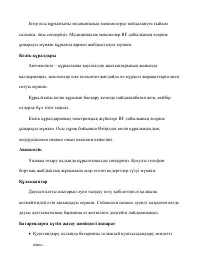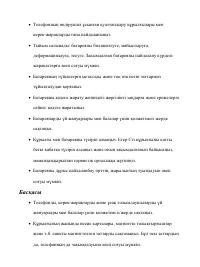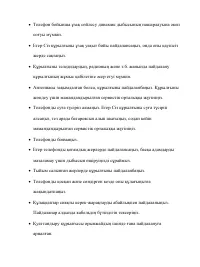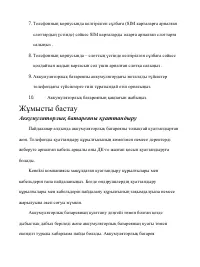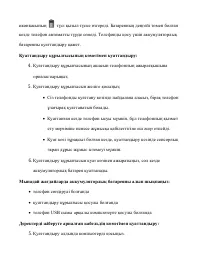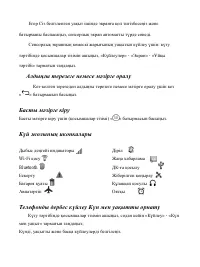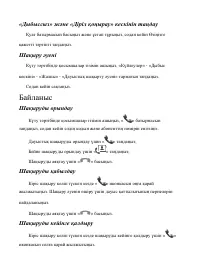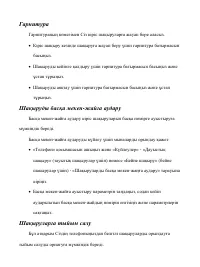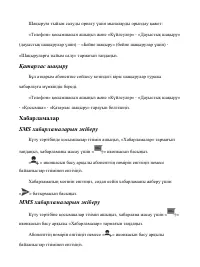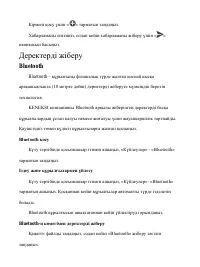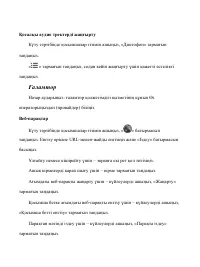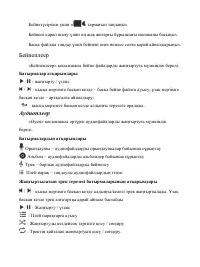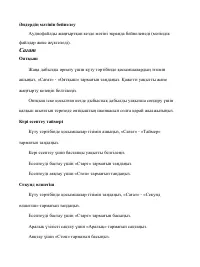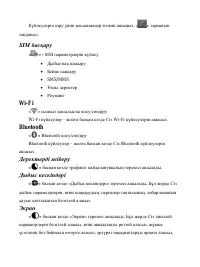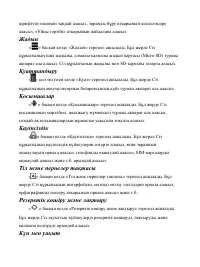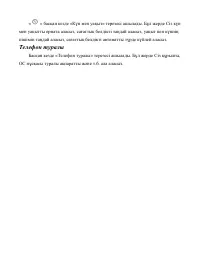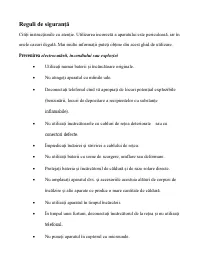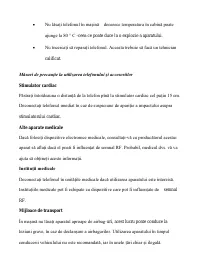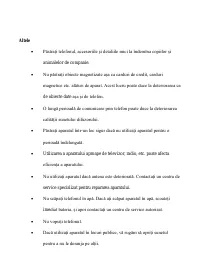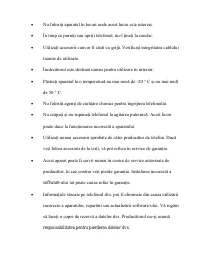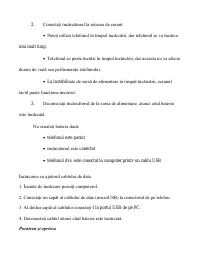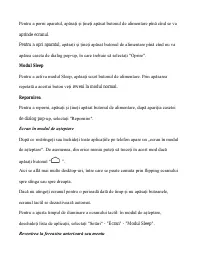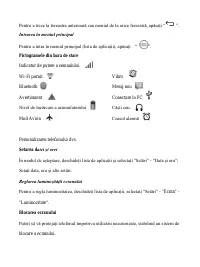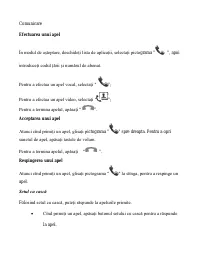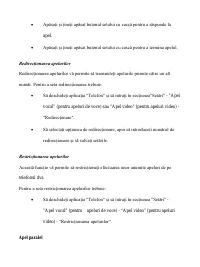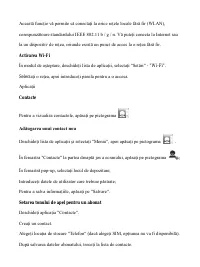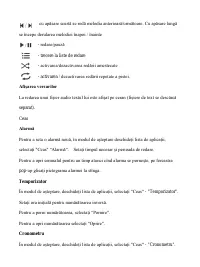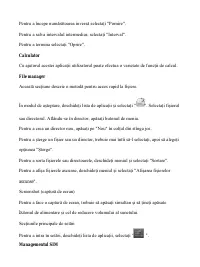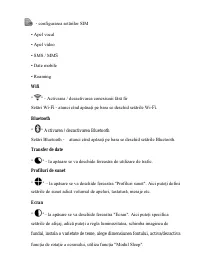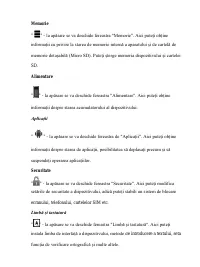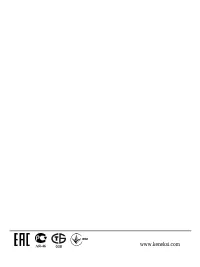Страница 25 - Правила безопасности; Предотвращение поражения электрическим током,
Правила безопасности Ознакомьтесь с инструкцией внимательно. Неправильное использование устройства опасно, а в некоторых случаях незаконно. Более подробную информацию Вы получите из данного руководства пользователя. Предотвращение поражения электрическим током, возгорания или взрыва Используйте то...
Страница 26 - Меры предосторожности при использовании телефона и; Кардиостимулятор
Во время грозы отключите зарядное устройство от сети и не используйте телефон. Запрещается класть устройство в микроволновую печь. Не оставляйте телефон в автомобиле – так как температура в салоне может достигать 80°С – что может привести к взрыву устройства. Не пытайтесь самостоятельно отре...
Страница 28 - Прочее
Запрещается: разбирать, сгибать, деформировать, прокалывать батарею. Использование поврежденной батареи может привести к серьезным травмам. Оберегайте контакты батареи от замыкания металлическими и токопроводящими предметами. Утилизируйте батарею согласно местным законам и правилам утилизации....
Страница 31 - Общие данные для пользователей
Внимание! Неправильное обращение с устройством может привести к травмам и даже смерти. Общие данные для пользователей Благодарим Вас за покупку телефона KENEKSI. Данное изделие является современным электронным устройством, разборка, настройка или ремонт которого без соответствующих знаний и соблюден...
Страница 32 - Основные сведения; Установка аккумулятора, SIM и SD карт
Содержание данной инструкции основано на OC Google Android и может не подойти для других ОС. Производитель не несет ответственности за потерю информации или данных, связанную с поломкой устройства или программным сбоем. Пользователь самостоятельно несет ответственность за своевременное резервное коп...
Страница 33 - Зарядка аккумуляторной батареи
Установите поддерживаемую карту памяти, в предназначенный для этого слот, согласно, схеме нанесенной на корпус телефона – над слотом. Установите аккумуляторную батарею, таким образом, чтобы металлические контакты на аккумуляторе соприкасались с контактами в телефоне. Закройте крышку аккумулято...
Страница 36 - Персональная настройка телефона; Установка даты и времени
Чтобы настроить время подсветки сенсорного экрана: в режиме ожидания откройте список приложений, выберите пункт «Настройки» - «Экран» - «Спящий режим». Возврат в предыдущее окно или меню Для перехода в предыдущее окно или меню из любого окна, нажмите на кнопку « ». Вход в главное меню Для входа в гл...
Страница 38 - Мелодия вызова; Связь; Выполнение вызова
Мелодия вызова В режиме ожидания откройте список приложений, выберите пункт «Настройки» - «Профили звука» - «Общие» - «Мелодия голосового вызова». Выберите мелодию, затем сохраните. Связь Выполнение вызова В режиме ожидания откройте список приложений, выберите иконку « », затем введите код страны и ...
Страница 40 - Сообщения; Отправка SMS сообщений; Передача данных
Сообщения Отправка SMS сообщений В режиме ожидания откройте список приложений, выберите пункт «Сообщения», нажмите на иконку « », чтобы создать сообщение. Введите номер абонента или добавьте из списка контактов, нажав на иконку « ». Введите текст сообщения, затем нажмите на иконку « », чтобы отправи...
Страница 42 - Приложения; Контакты; Добавление нового контакта
Wi-Fi Данная функция позволяет подключиться к любым беспроводным локальным сетям (WLAN), соответствующим стандарту IEEE 802.11 b/g/n. Вы можете подключиться к интернету или к сетевому устройству, везде где есть точка доступа к беспроводной сети. Включение Wi-Fi В режиме ожидания откройте список прил...
Страница 43 - Черный список (запрет входящих вызовов от абонента); Календарь; Добавить событие; Задание
Выберите место хранения - «Телефон» (при выборе SIM опция недоступна). После сохранения данных абонента, перейдите в список контактов. Нажмите на контакт. После отображения данных контакта, нажмите на функциональную кнопку для вызова настроек. Во всплывающем окне выберите «Установить мелодию». Черны...
Страница 44 - Создать задание; Диктофон; Запись аудио треков; Интернет
С помощью данного приложения пользователь сможет вести список заданий, которые уже выполнены и тех, которые еще требуется выполнить. Создать задание В режиме ожидания откройте список приложений, выберите пункт «Задание», нажмите кнопку «Создать». Введите заголовок, затем описание и дату, нажмите кно...
Страница 45 - Камера
Веб-страницы В режиме ожидания откройте список приложений, выберите иконку « ». Введите URL-адрес в поле ввода и нажмите кнопку «Поиск». Чтобы увеличить или уменьшить масштаб - дважды коснитесь экрана. Чтобы посмотреть открытые вкладки - выберите пункт вкладки. Чтобы обновить текущую веб-страницу - ...
Страница 46 - Настройки; Видеосъемка; Функции кнопок
Чтобы просмотреть изображение, нажмите на иконку в нижнем правом углу. Для выбора другого файла прокрутите изображение влево или вправо. Чтобы отправить изображение другому пользователю, выберите режим просмотра изображений, в верхнем правом углу выберите пункт «Способ отправки». Настройки Чтобы уст...
Страница 47 - Аудиоплеер; Часы; Будильник
: при кратковременном нажатии – переход на другой видео файл, при длительном нажатии – перемотка назад /вперед; : при кратковременном нажатии происходит возврат в предыдущее окно. Аудиоплеер Приложение «Музыка» позволяет воспроизводить различные аудиофайлы. Функции кнопок Исполнитель – сортировка ау...
Страница 48 - Калькулятор
Чтобы установить новый сигнал, в режиме ожидания откройте список приложений, выберите пункт «Часы» - «Будильник». Задайте необходимое время и период воспроизведения. Чтобы отключить звуковой сигнал, при срабатывании будильника, на время, во всплывающем окне перетащите иконку будильника влево. Таймер...
Страница 49 - Основные разделы настроек; Управление SIM
В режиме ожидания откройте список приложений и выберите пункт « ». Выберите файл или папку. Находясь в папке, нажмите кнопку вызова меню. Чтобы создать новую папку, выберите пункт «Создать», в нижнем левом углу. Чтобы удалить файл или папку нужно сначала выделить его/ее, затем выберать пункт «Удалит...